今天为大家带来了一款超好用的下载工具
idm下载器官方中文版软件,它是国外非常知名的一个下载工具,全称也叫做Internet Download Manager,相信不少朋友应该也都有用过此软件。此软件体积小巧,仅有十几兆大小,完全不会占用太多内存空间,而且它还有着强大的下载计算速度优势,因而受到了来自国内外广大用户朋友们的喜爱。不同于迅雷、
百度网盘等其他下载工具,它采用了最新断点续传技术,可以最大限度的提升我们的文件下载速度,帮助各位用户快速完成各类文件资源的上传与下载,而且还没有任何下载限速手段,可谓是十分强大了。
它还可以与Internet Explorer、Netscape Communicator等程序结合,自动为您处理各类下载需求,并支持所有主流的浏览器和应用程序,包括IE、Chrome、Firefox、Mozilla、Netscape等等,能够集成到任何Internet应用程序中,用其独特的高级浏览器集成功能来接管下载,致力于带给用户们更好的下载使用体验。不仅如此,它还具嗅探视频音频功能,可以自动为用户在网页站点抓取所需要的资源内容,强大的批量下载队列服务,让您可以同时完成多个项目文件的下载。而且在idm下载器电脑最新版软件内,还有其他更多丰富功能等你来探索发现,感兴趣的朋友欢迎前来本站下载使用!
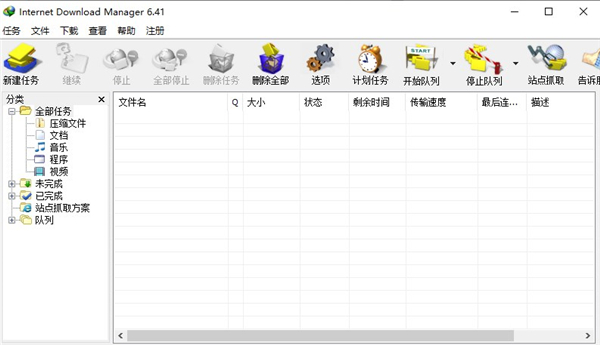
软件特色
1、支持下载队列、防火墙和映射服务器、重新导向、cookies、需要验证的目录,以及各种不同的服务器平台。
2、此程序紧密地与InternetExplorer和NetscapeCommunicator结合,自动地处理你的下载需求,此程序还具有下载逻辑功能、检查病毒,以及多种偏好设定。
3、而且它会重复使用现有的联机,而不需再重新联机登入一遍,聪明的in-speed技术会动态地将所有设定应用到某种联机类型,以充分利用下载速度。
4、支持HTTP,FTP,HTTPS和MMS协议。idm下载器官方中文版不是p2p下载软件,因此无法用于下载通过bt和eMule发布的内容。
5、此软件续传功能可以恢复因为断线、网络问题、计算机当机甚至无预警的停电导致下传到一半的软件,具有动态档案分割、多重下载点技术。
idm下载器安装教程
1、在本站下载该软件安装包,并解压缩得到以下文件。
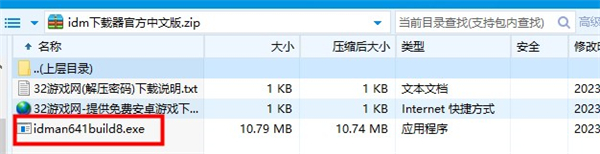
2、双击运行exe文件,进入软件安装向导,点击前进。
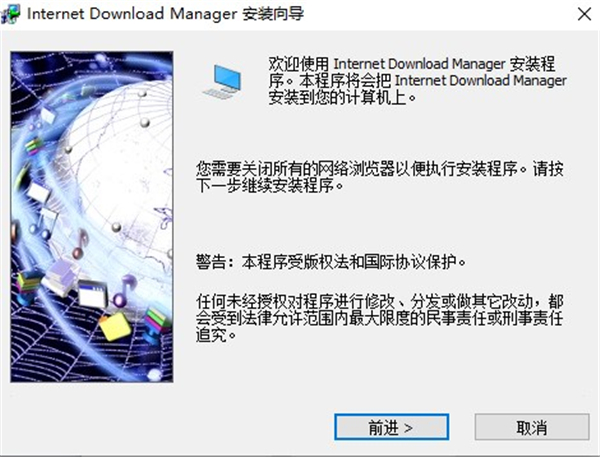
3、勾选同意许可协议,点击前进。

4、这里用户可以点击浏览选择软件安装位置,选择好了之后继续前进。
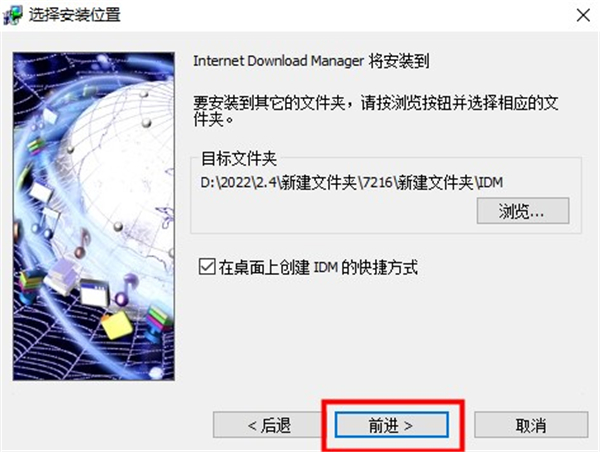
5、接着点击前进,然后等待软件安装完成。
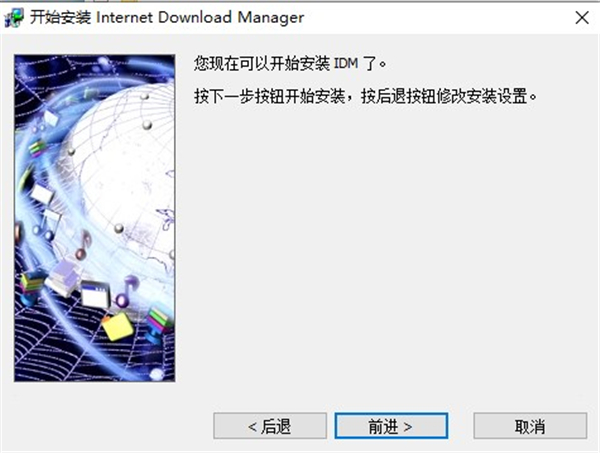
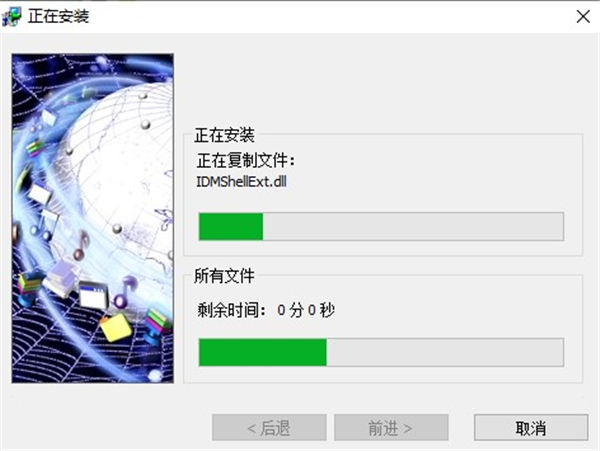
6、软件安装完成,点击完成就可以开始使用了!
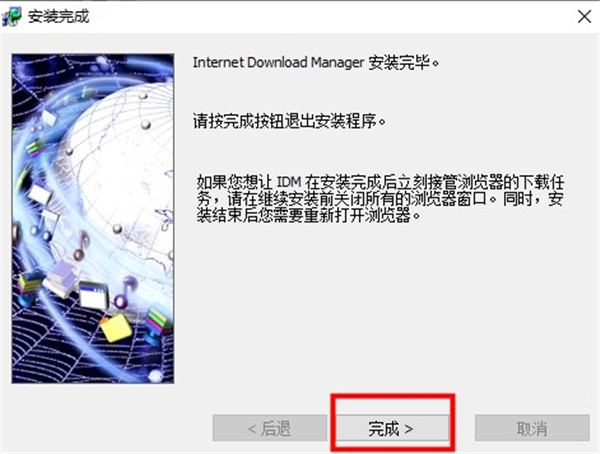
idm下载器怎么使用
安装好此软件后,我们需要对它进行几项简单的设置,才能够使用它的各种文件。
1、添加idm接管的浏览器如果使用的是谷歌、火狐、edge等浏览器,此软件会自动接管浏览器的下载任务,但如果是uc、qq、猎豹等浏览器,就需要手动添加浏览器,这样在下载浏览器中的文件时,才能调用。
具体操作步骤:打开软件并点击“选项”设置,选择“常规设置——添加浏览器”。
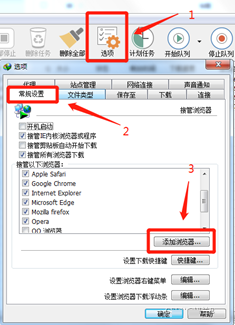
之后会弹出一个窗口,找到浏览器的exe应用程序,选择“打开”,最后“确定”即可,之后就能自动接管浏览器的下载任务了。
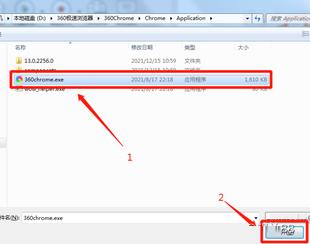 2、修改文件保存位置
2、修改文件保存位置因为软件默认的保存位置是c盘,为了防止c盘空间太满、导致电脑卡顿,我们需要先更改下软件文件保存位置,具体设置如下:
点击“选项——保存至”,依次选择“分类”中的常规、视频、音频等文件,并将“默认下载目录”和“临时文件夹”更改为非系统盘的文件夹,最后点击“确定”即可。
 3、更改软件连接设置
3、更改软件连接设置此软件采用的是多线程下载模式,为了进一步提高资源下载速度,我们需要对连接设置进行更改,具体操作如下:
打开“选项”设置,点击“连接”,将“连接类型/速度”改为“较高速率连接”,将“默认最大连接数”改为8或者16,最后“确定”即可。
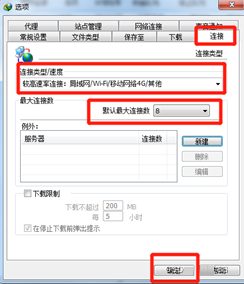
完成以上设置后,就能使用其基础下载功能了,比如一些压缩包、某链接中的文件等等。
但是如果想使用更多技巧,就需要在浏览器中安装插件。
软件使用技巧1、使用下载资源嗅探功能,下载网页在线视频
这个算是该软件最实用的技巧,安装了idm插件后,它会自动开启资源嗅探功能,如果嗅探到了资源下载地址,会显示下载浮窗,用户点击浮窗即可下载网页资源。
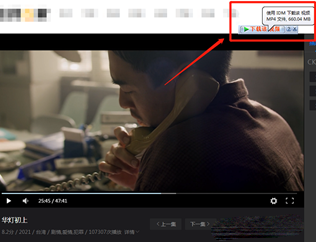
2、可以录制直播
如果安装了软件插件,在进入直播间时,它会自动捕捉直播源,捕捉到之后会弹出下载浮窗,点击浮窗即可开始录制直播,要是不想录制了,在下载窗口中点击“取消”即可取消录制。
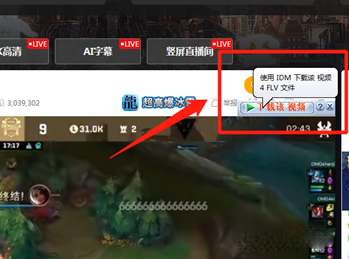
除了以上两个使用技巧,此软件还能配合“油猴+脚本”实现百度云文件的不限速下载、支持批量下载文件、站点抓取等等,感兴趣的朋友快去试试吧!
功能介绍
1、下载网页视频和音频
视频音频也是我们下载次数比较多的文件格式了,软件本身自带网页视频监视和音频监视功能,所以只要你的浏览器支持该软件的扩展连接就会自动下载。
如果觉得下载框弹出的比较频繁,解决方法就是打开软件,在设置那里在默认的监视视频和音频的选择去掉即可,如果需要的时候在勾上。
2、网盘资源的下载
百度云用户的痛点就体现出来了,软件是支持网盘下载的,不过也有几个注意事项。
第一、最好一口气下载完一个文件。
第二、如果你的网络稳定,可以选择多线程下载,特别是对于国外网盘。
第三、多备几个下载地址,因为它有一个功能就是被枪后,还有一个网站捕捉的功能,当然原来的下载是不能用了,但是你可以利用其他工具解析出一个新的下载地址,用IE下载到下载失败文件保存到得文件夹,这样就能接着下了。
第四、如果你有国外网盘的付费高级账号,可以在软件中输入并保存。同时建立批量任务(或者称之为排队下载),就可以很方便地完成各种任务。国外很多大型网盘如Fileserve等都非常推荐这款软件。
3、下载bt协议的资源
这可能是许多迅雷用户最关注的问题了,由于软件本身不支持bt协议,想要下载bt协议的资源需要使用搭配下载法,首先用迅雷离线解决bt问题,再复制离线地址到该软件中,这样就可以下载了。
不过需要注意的是IDM下载器无法批量下载多文件离线资源,但是可以单个下载。
常见问答
问:怎么设置临时文件夹?答:软件程序默认的临时文件夹是设置在C盘的,这样会比较占用C盘的空间。多线程情况下,临时目录和保存目录设置在不同的分区。单线程情况下,临时目录和保存目录设置在相同的分区。在软件菜单-下载-选项-保存位置-临时文件夹。
问:怎么设置为单线程下载?答:个人觉得多线程和单线程下载,速度上没太大的区别。在菜单-下载-选项-连接-默认最大连接数-设置为1
问:被提示盗版后不能使用怎么办?
答:当你的IDM被提示盗版后,下载东西会弹出该软件然后自动退出,我们可以通过 ALT+右键点击下载地址。这样就可以不调用该软件下载了。
问:怎么关闭“IEMonitor.exe”进程?答:一般软件默认会启动两个进程,分别是“IDMan.exe”、”IEMonitor.exe”。“IDMan.exe”是主程序进程不能关闭的,“IEMonitor.exe”是监视IE内核浏览器点击事件的,关闭”IEMonitor.exe”这个进程在软件菜单-下载-选项-常规-监视基于IE内核浏览器。把这里的勾去掉就可以。
问:怎么进行备份设置?答:很多朋友都问我,每次重装系统后都要把该软件重新设置一遍很麻烦。问我怎么备份设置。其实软件的设置是保存在注册表的,只要我们把注册表导出。重装系统后再导入注册就行了。运行”regedit”-”HKEY_CURRENT_USERSoftwareDownloadManager”-导出。
问:怎么关联浏览器?答:该软件一般都是默认关联浏览器的,但是也有些浏览器关联不到。我们可以通过设置关联的。下载 – 选项 -添加浏览器 – 找到你浏览器的主程序。
问:提示无效Chrome浏览器集成怎么办?答:很多朋友都问这个问题,其实不是软件的问题,是浏览器扩展没有安装好。
更新日志
v6.41.8.1
1、解决了几个网站上的视频识别问题。
2、解决了在组装某些类型的视频流时出现崩溃和冻结的问题。
3、修正了一些网站的超时问题。
4、增加了一个设置,以关闭谷歌浏览器的上下文菜单项目。
5、修正了一些错误。
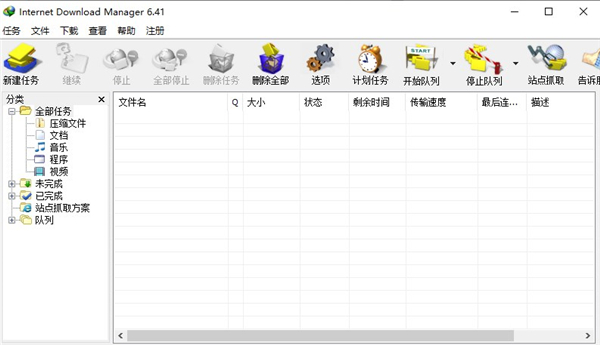
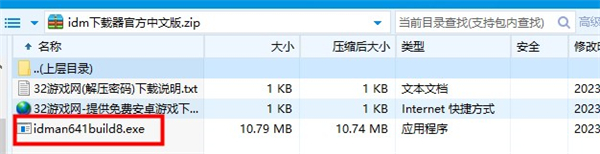
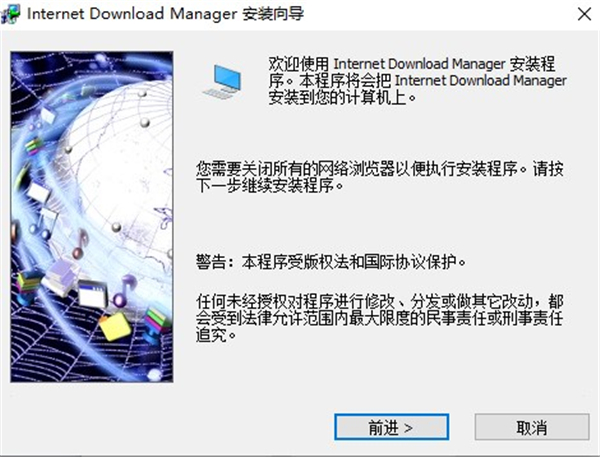

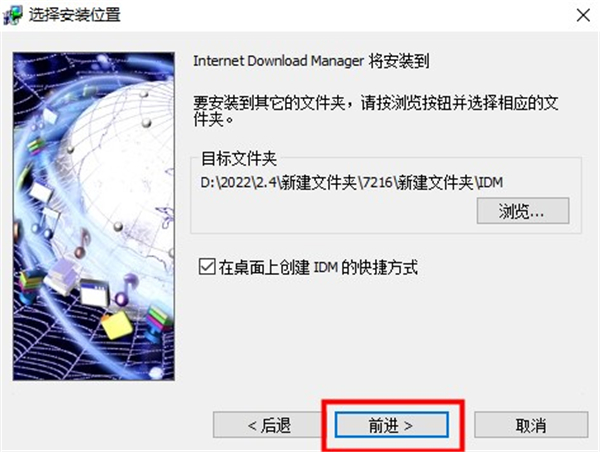
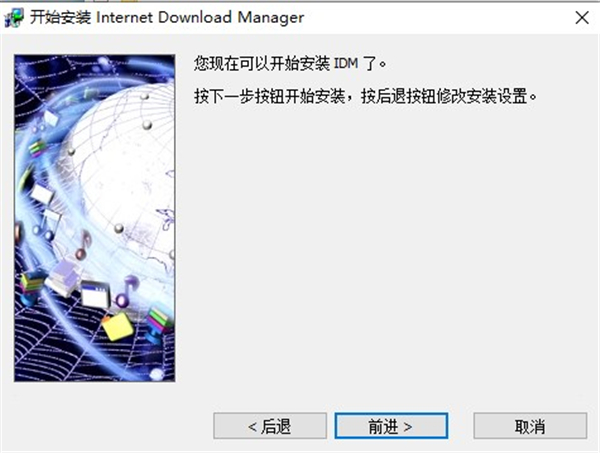
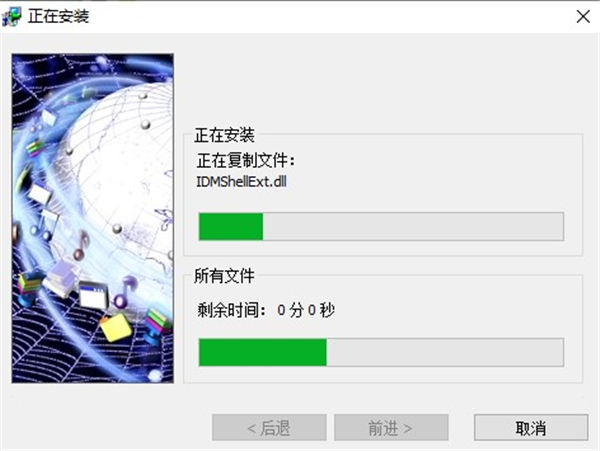
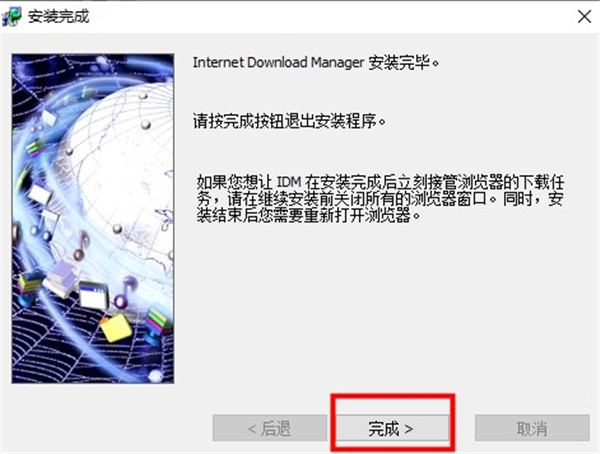
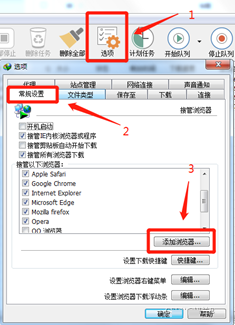
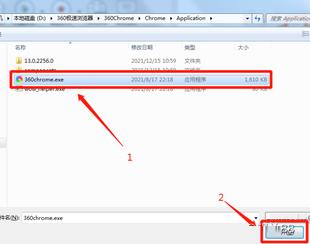

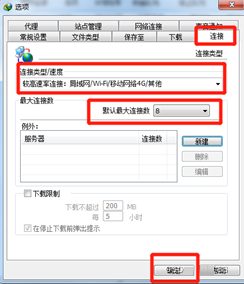
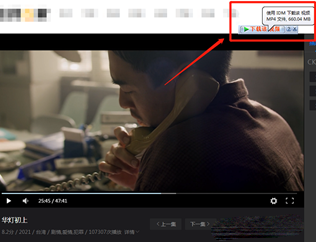
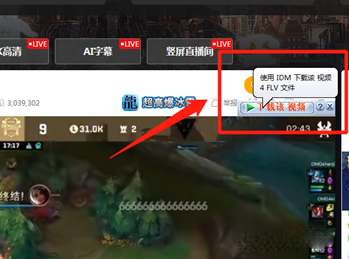

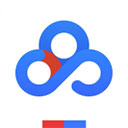




共有 0条评论